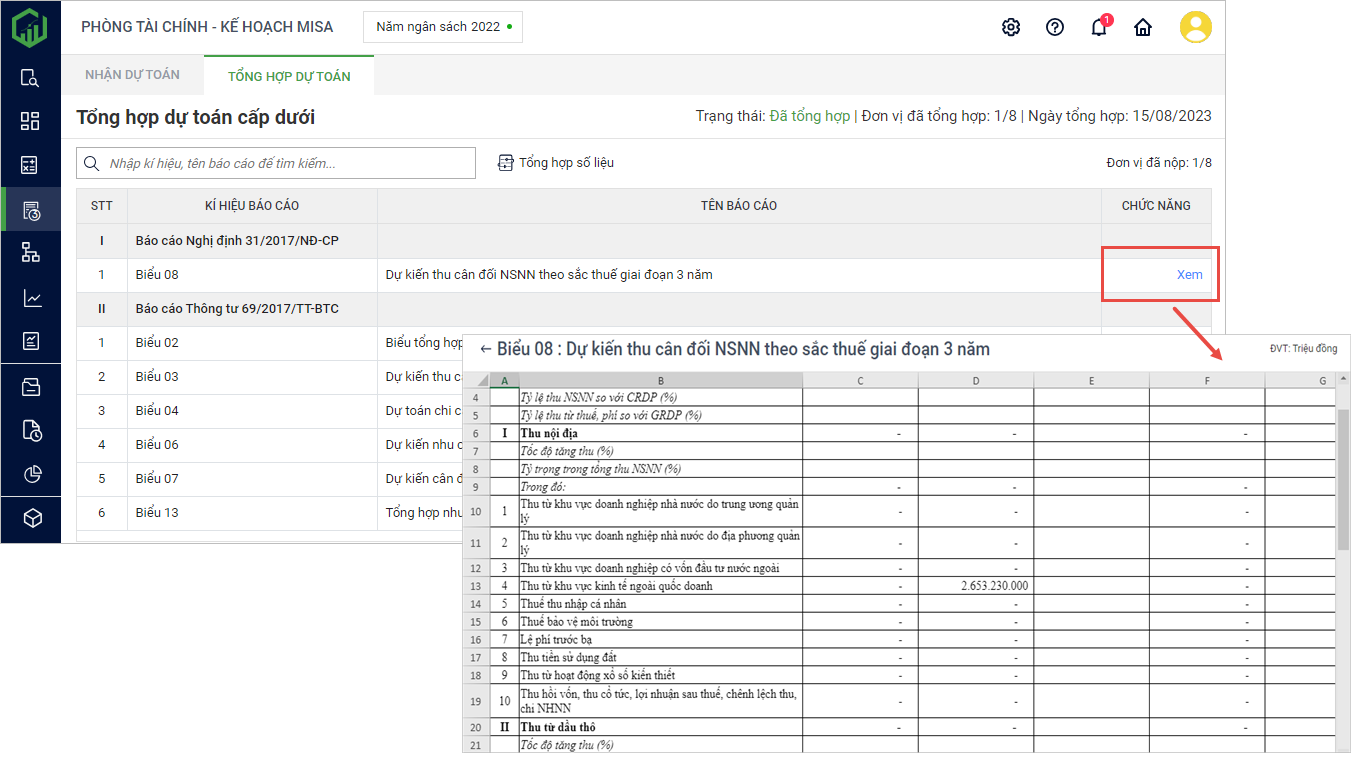Giúp phòng tài chính nhận, tổng hợp kiểm tra và gửi kết quả phê duyệt dự toán ba năm của các đơn vị cấp dưới.
I. Nhận dự toán từ đơn vị cấp dưới, kiểm tra và phản hồi dự toán đơn vị cấp dưới
1. Vào menu Dự toán 3 năm\Tổng hợp từ cấp dưới.
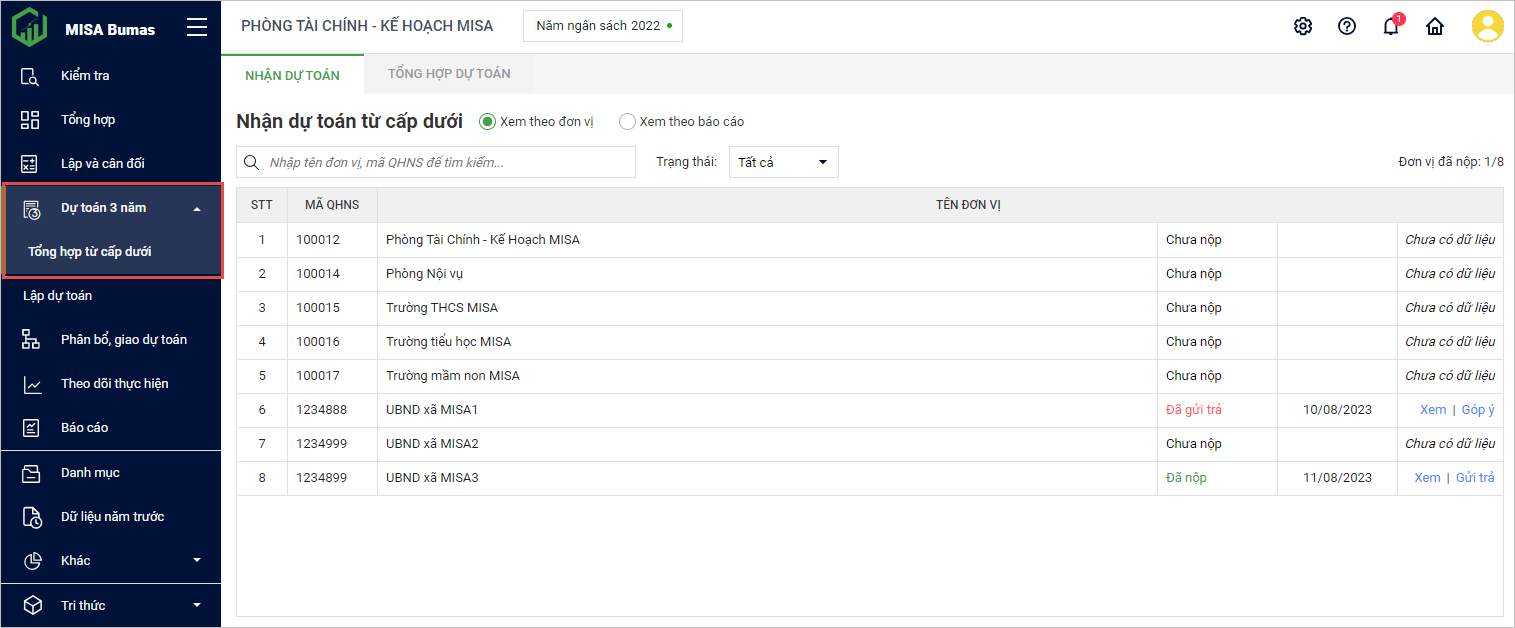
a. Xem báo cáo theo đơn vị
1. Tại tab Nhận dự toán phần mềm mặc định chọn Xem theo đơn vị.
- Các trạng thái nộp dự toán của đơn vị cấp dưới:
-
- Trạng thái Chưa nộp: Đơn vị cấp dưới chưa nộp dự toán ba năm.
- Trạng thái Đã nộp: Đơn vị cấp dưới đã nộp dự toán ba năm.
- Trạng thái Đã gửi trả: Đơn vị cấp trên đã kiểm tra dự toán của đơn vị cấp dưới và gửi phản hồi dự toán.
- Có thể tìm kiếm nhanh đơn vị bằng cách nhập mã QHNS hoặc tên đơn vị vào ô tìm kiếm.
- Lọc nhanh trạng thái nộp dự toán của đơn vị cấp dưới bằng cách nhấn vào bộ lọc.
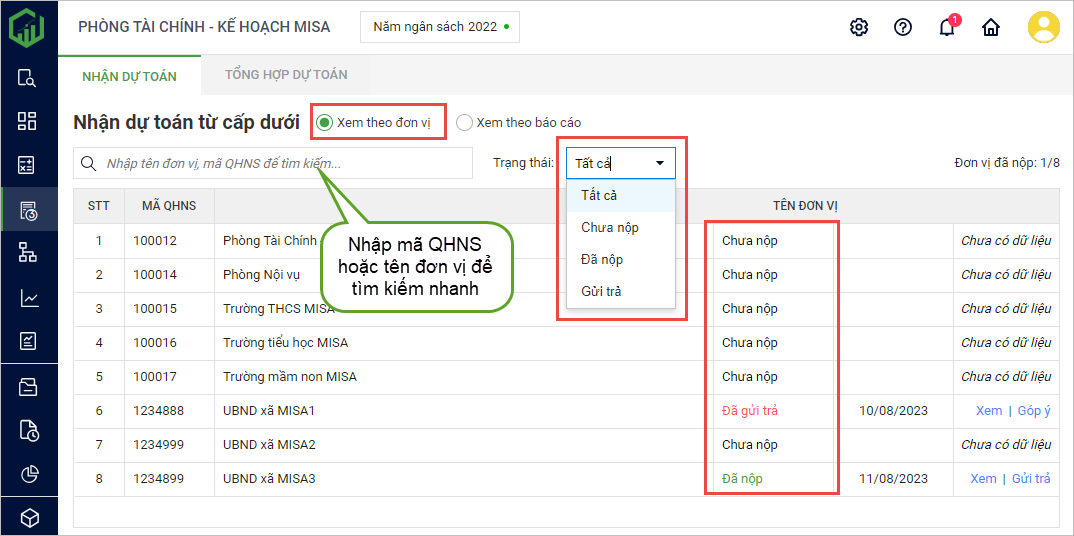
2. Nhấn vào Xem tại đơn vị anh/chị muốn xem báo cáo.
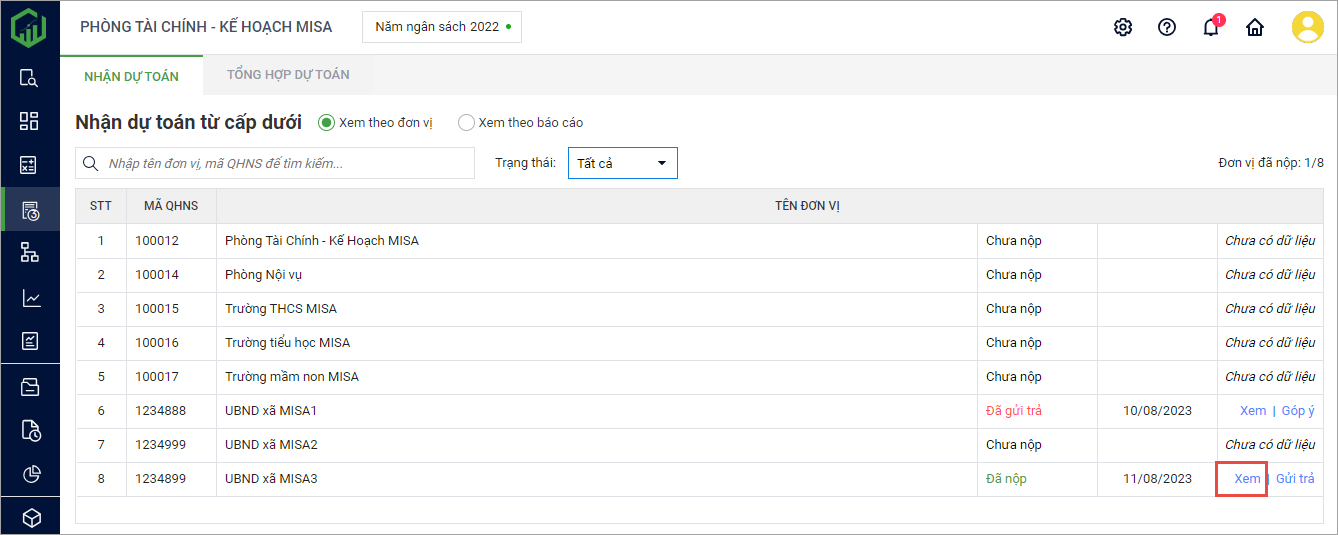
3. Lúc này màn hình hiển thị danh sách báo cáo dự toán ba năm của đơn vị. Nhấn Xem để xem chi tiết báo cáo.
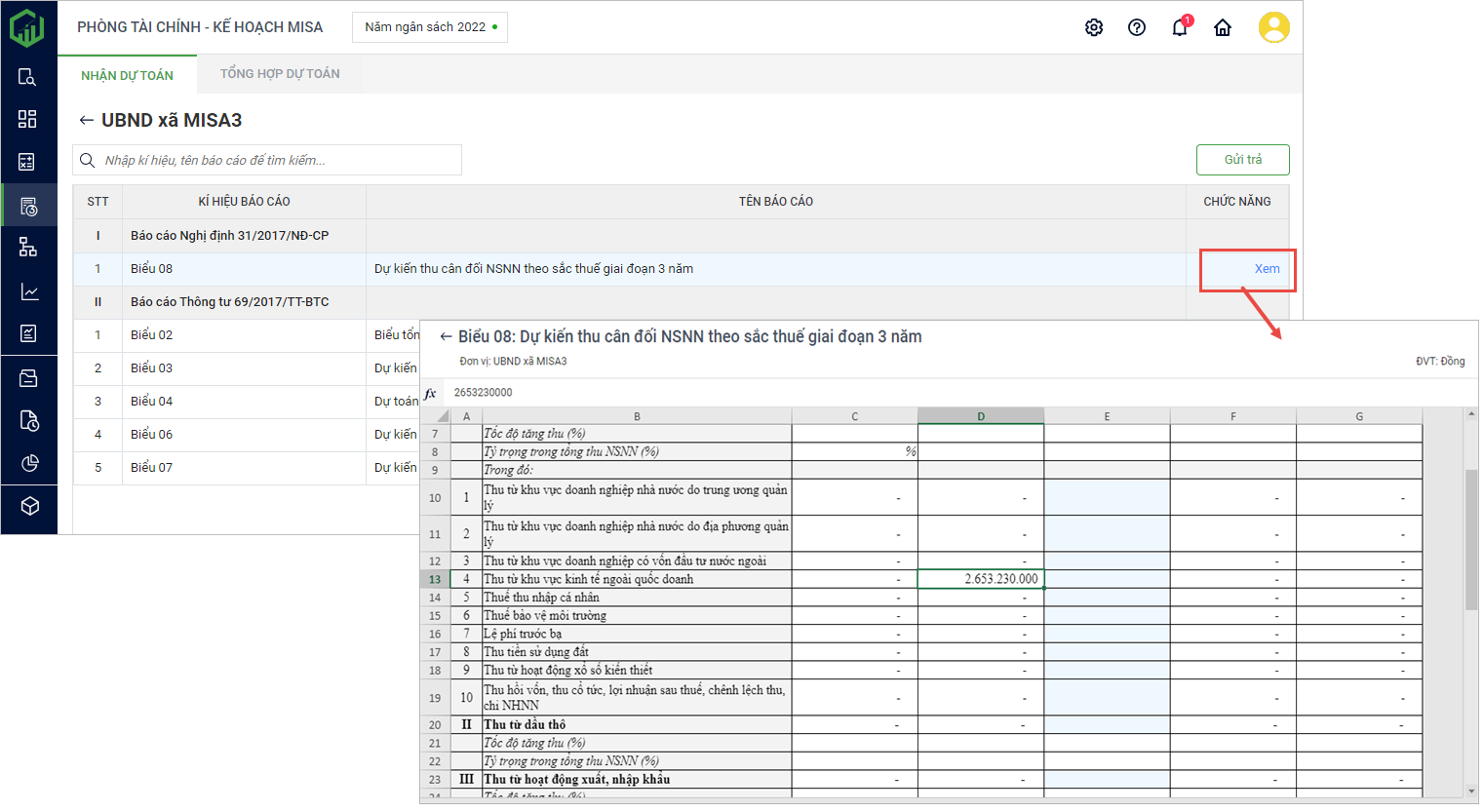
Lưu ý: Không thể sửa số liệu trên báo cáo đơn vị cấp dưới gửi lên.
4. Với những đơn vị có trạng thái Đã nộp để gửi phản hồi cho đơn vị cấp dưới anh/chị nhấn Gửi trả.
- Nhập nội dung cần góp ý cho đơn vị cấp dưới (nếu có góp ý).
- Nhấn Gửi trả.
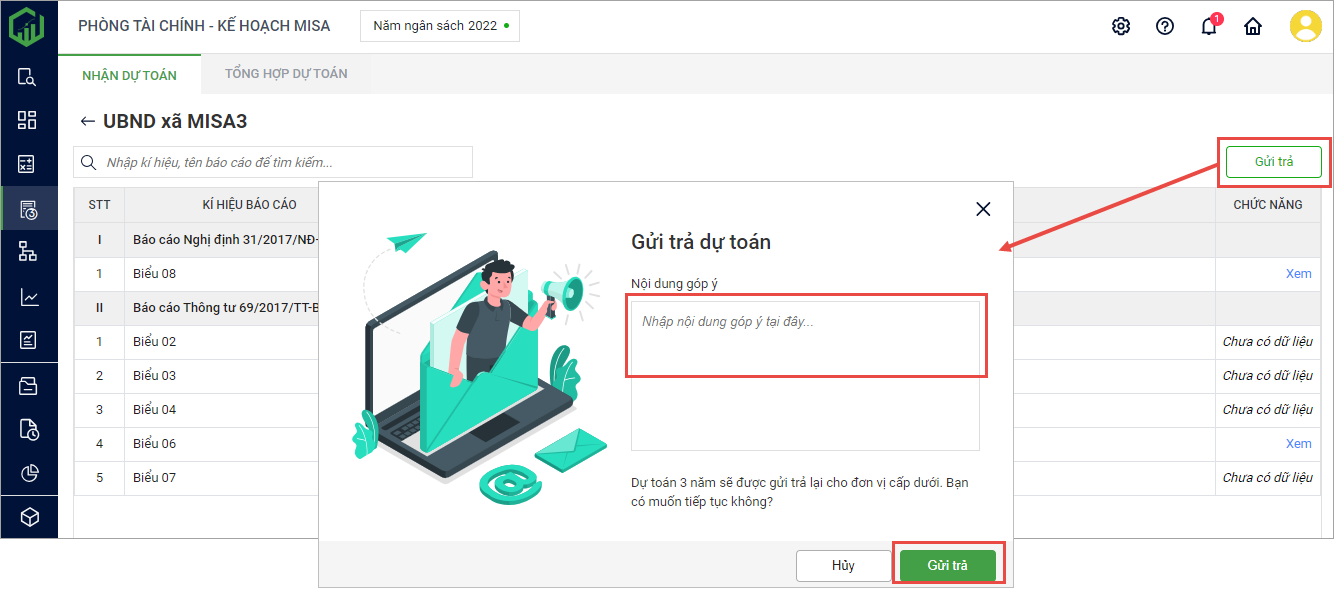
5. Lúc này trạng thái nộp dự toán của đơn vị sẽ là Đã gửi trả.
6. Nhấn Góp ý để xem lại nội dung đã góp ý cho đơn vị cấp dưới.
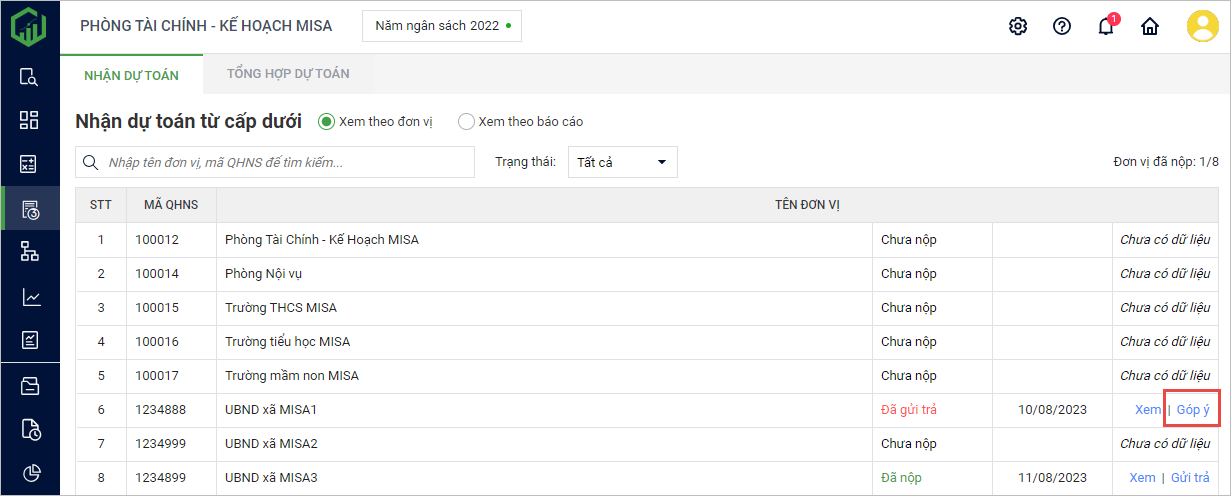
b. Xem báo cáo theo báo cáo
1. Tại tab Nhận dự toán, chọn Xem theo báo cáo.
2. Lúc này phần mềm hiển thị danh sách các báo cáo của đơn vị cấp dưới. Nhấn Xem tại báo cáo cần xem.
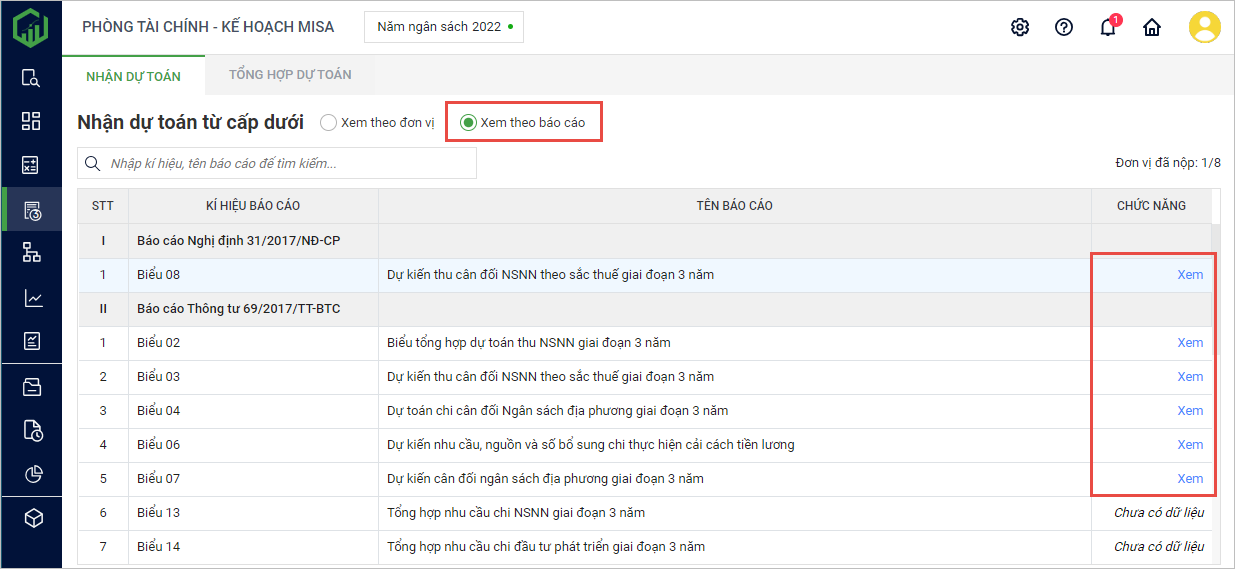
3. Phần mềm hiển thị danh sách các đơn vị phải nộp báo cáo. Nhấn Xem để xem chi tiết báo cáo của đơn vị.
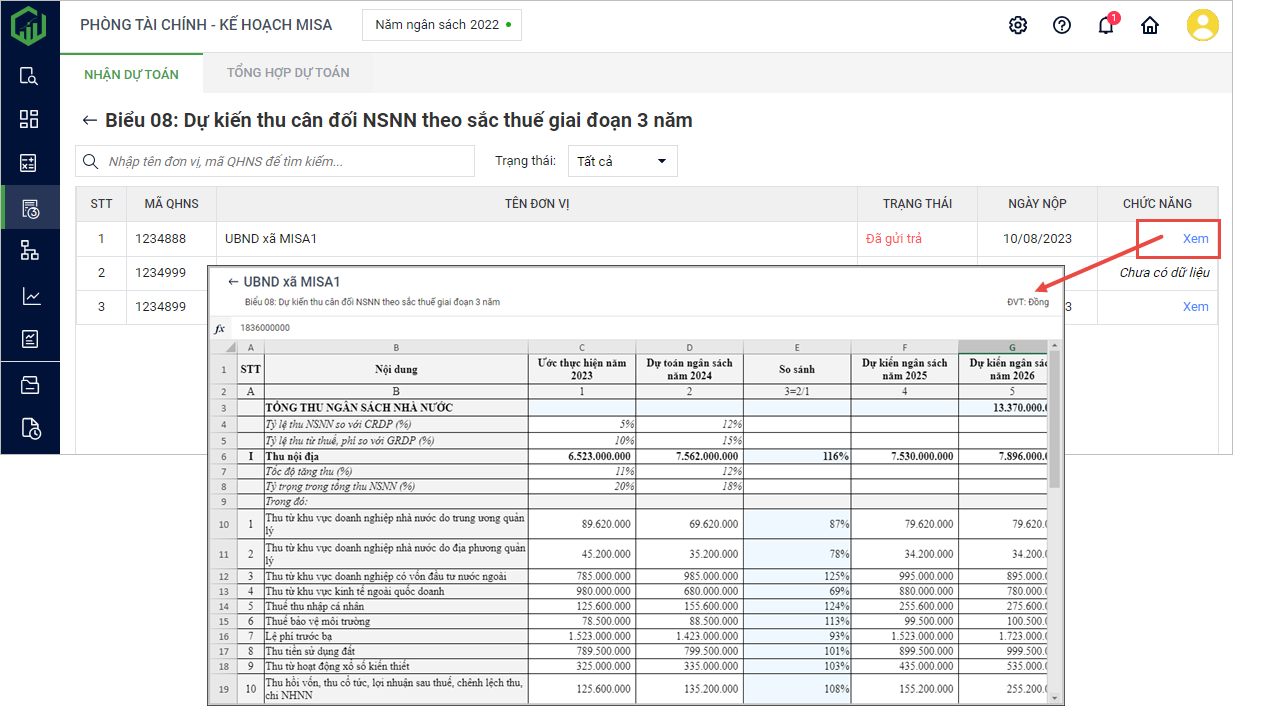
II. Tổng hợp dự toán ba năm của các đơn vị cấp dưới
1. Vào menu Dự toán 3 năm\Tổng hợp từ cấp dưới.
2. Chọn tab Tổng hợp dự toán. Lúc này màn hình hiển thị danh sách tất cả các báo cáo của đơn vị cấp dưới.
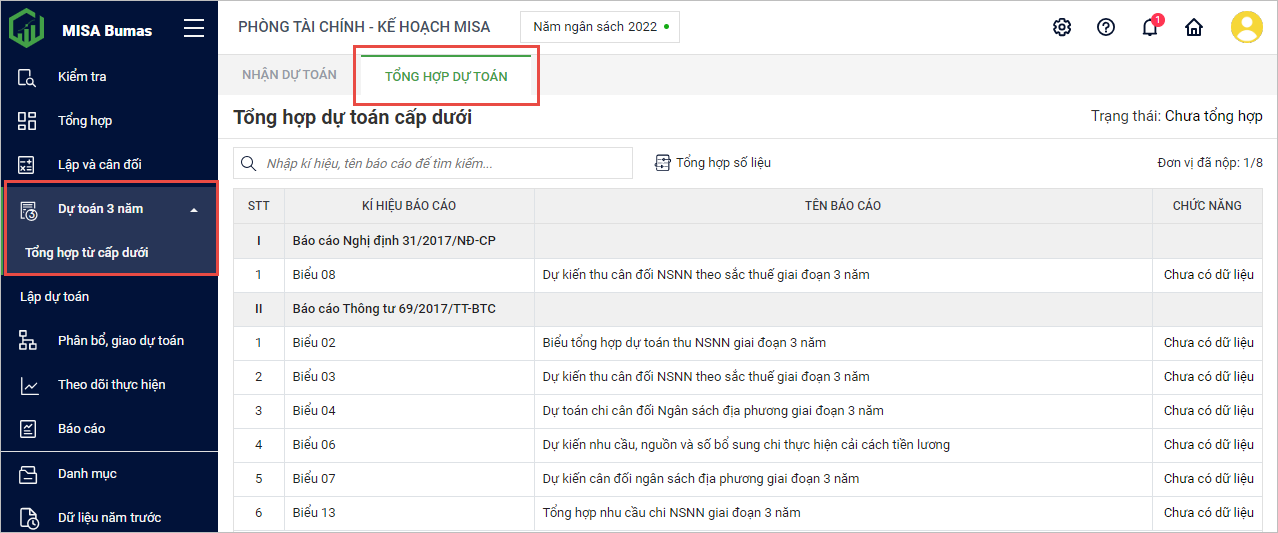
3. Nhấn Tổng hợp số liệu => Phần mềm sẽ tự động tổng hợp số liệu tất cả báo cáo đơn vị có trạng thái Đã nộp ở thời điểm hiện tại.
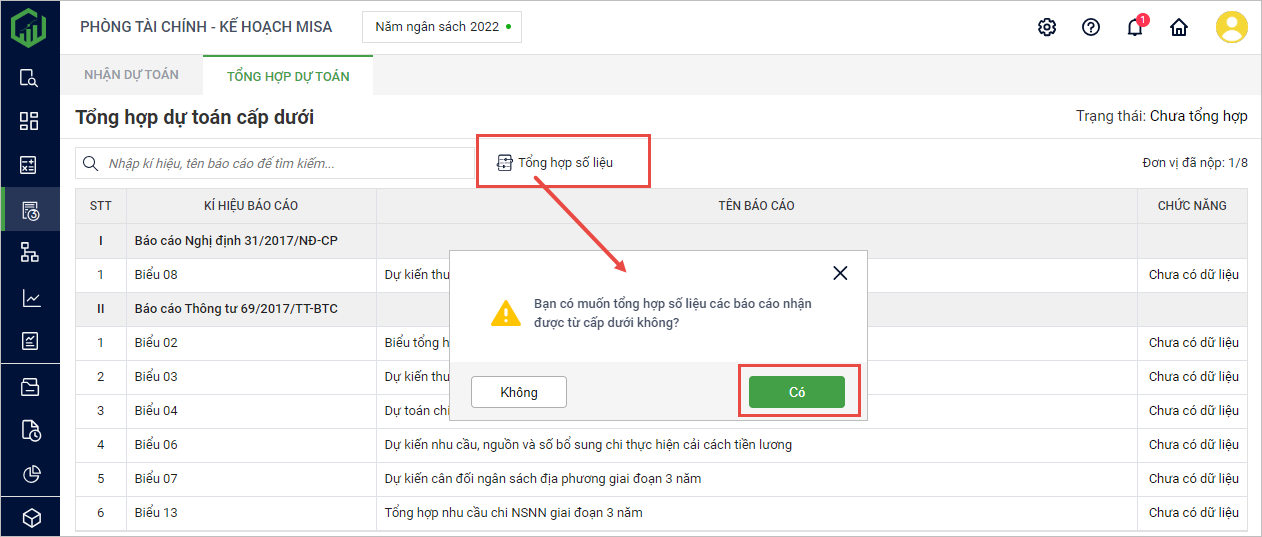
4. Trường hợp anh/chị đã tổng hợp số liệu trước đó rồi, phần mềm sẽ hiển thị thông báo. Nhấn Có nếu chắc chắn muốn cập nhật số liệu mới nhất từ các đơn vị đã nộp báo cáo.
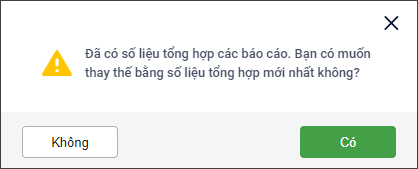
5. Lúc này màn hình hiển thị thông tin trạng thái là Đã tổng hợp, đơn vị đã tổng hợp và ngày tổng hợp.
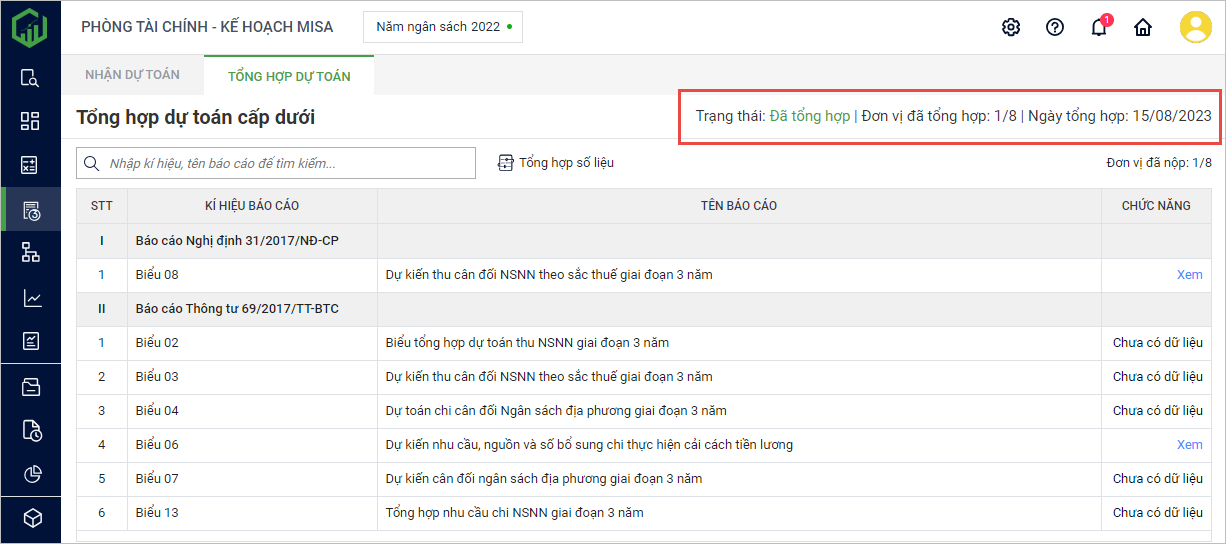
6. Nhấn Xem tại báo cáo muốn xem số liệu.